WPS如何在PPT中插入图片
1、首先我们打开一个PPT演示文稿,小编这里已经新建好一个空白文稿,我们直接双击鼠标打开

2、打开文稿后,我们可以看到里面的内容是空的,现在我们想要将一张图片添加进来,要如何去操作呢?我们一起来往下看
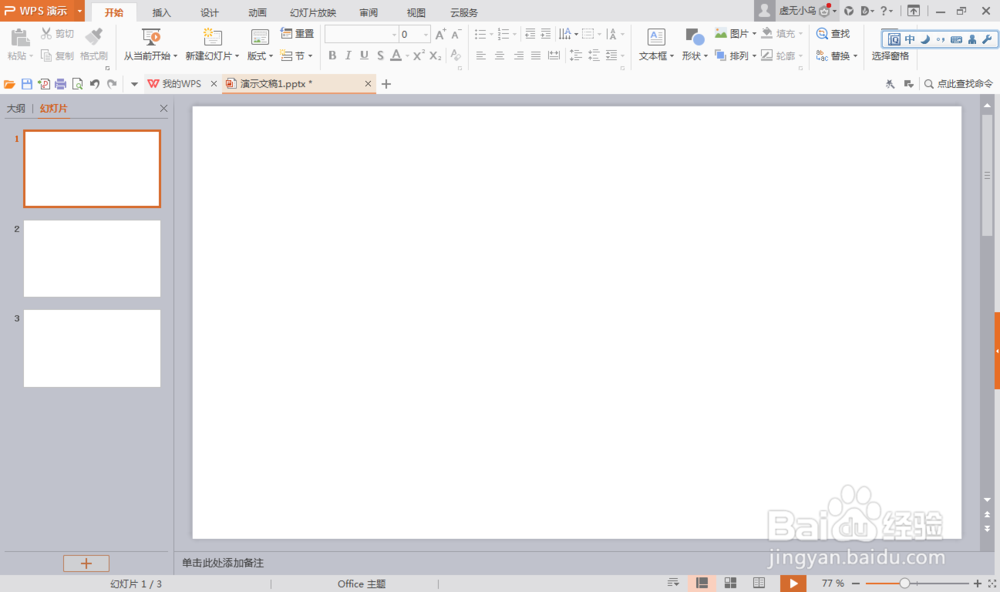
3、我们在菜单栏中选择(插入)选项,切换到(插入)选项页

4、接着我们在插入栏中选择(图片)功能

5、并且在下拉选项中选择(本地图片),我们能够通过这种方法把本地图片添加进来

6、接着在弹出框中,通过路径找到本地图片文件,点击(确定)添加进来

7、好的,图片已经添加进来了,最后再通过调整图片的大小与位置就OK了
